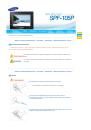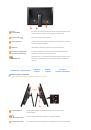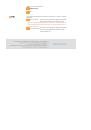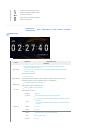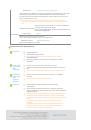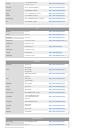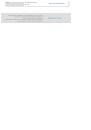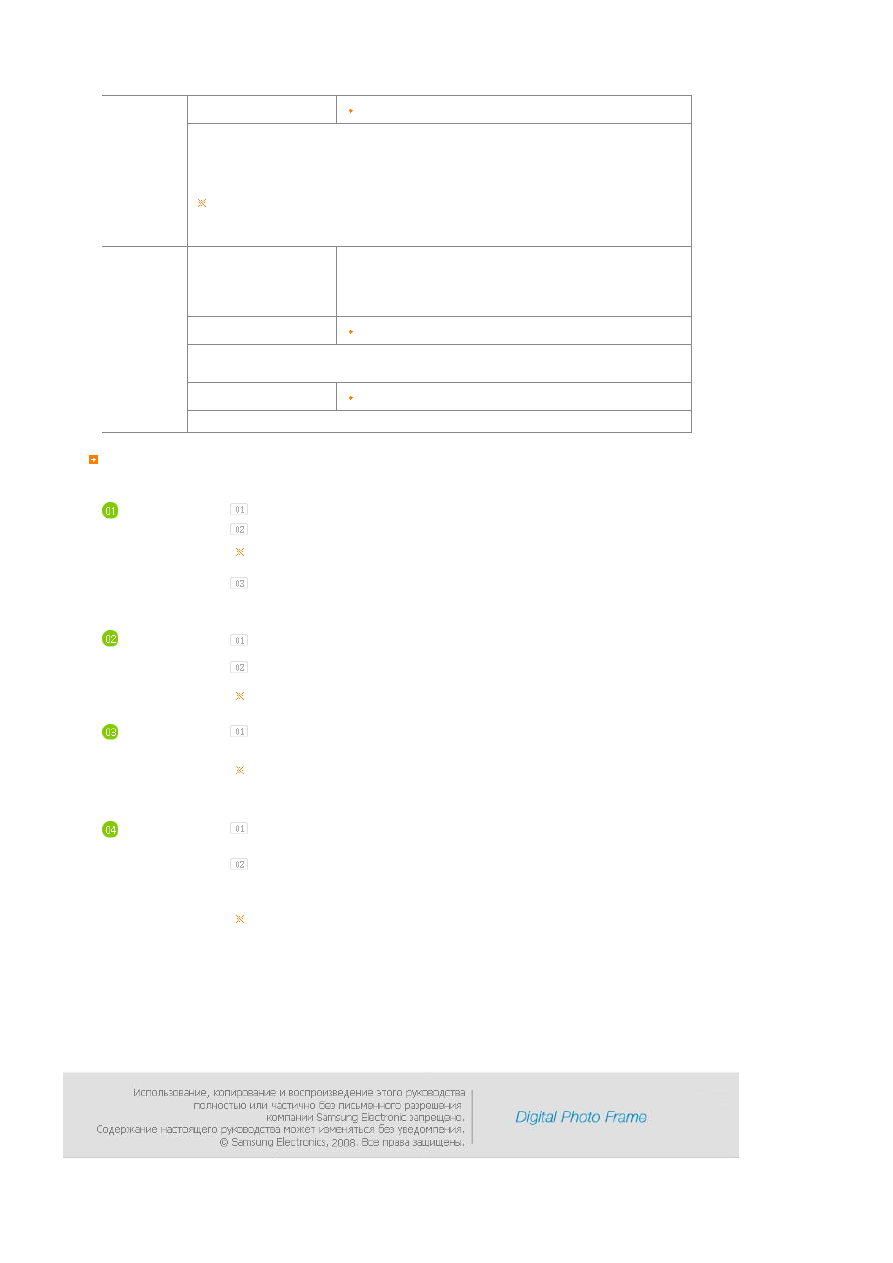
Вкл
/
Вык
автоиз
.
Активация
,
Часов
,
Минут
, am/pm,
Повтор
По
достижении
значения
[
Вр
.
выкл
.]
все
операции
прекращаются
и
экран
выключается
.
По
достижении
значения
[
Вр
.
вкл
]
экран
включается
и
возобновляется
выполнение
остановленной
операции
.
Если
экран
отключился
по
достижении
значения
[
Вр
.
выкл
.],
нажмите
любую
кнопку
,
кроме
кнопки
питания
,
чтобы
включить
его
снова
.
Если
устройство
используется
в
качестве
мини
-
монитора
или
хранилища
,
подключенного
к
компьютеру
с
помощью
кабеля
USB,
экран
не
отключится
даже
по
достижении
значения
«
Вр
.
выкл
.».
Обновить
/
Сброс
Обновление
микропрограммы
Можно
выполнить
обновление
устройства
с
помощью
запоминающего
устройства
USB
или
карты
памяти
(SD/MS).
Для
получения
последней
версии
обновления
микропрограммы
посетите
веб
-
узел
www.samsung.com
.
Сброс
настроек
Да
,
Нет
Восстановление
заводских
настроек
по
умолчанию
.
Однако
,
сюда
не
входит
информация
о
времени
и
настройках
языка
.
Информация
о
продукте
Модель
,
Версия
микропр
.
Можно
узнать
информацию
об
устройстве
.
Требуется
обновить
микропрограмму
.
Подготовка
Цифровая
фоторамка
.
Файл
обновления
микропрограммы
.
Для
получения
последней
версии
микропрограммы
посетите
веб
-
узел
www.samsung.com
.
Обновление
устройства
с
помощью
внешнего
запоминающего
устройства
(SD/MS,USB).
Подключение
карты
памяти
USB
к
компьютеру
Если
все
готово
,
подключите
карту
памяти
USB
к
компьютеру
.
Скопируйте
загруженный
файл
обновления
микропрограммы
на
карту
памяти
USB.
(
Файл
обновления
микропрограммы
следует
скопировать
в
корневой
каталог
. )
Подключение
карты
памяти
USB
к
цифровой
фоторамке
Извлеките
карту
памяти
USB
из
компьютера
и
подключите
ее
к
цифровой
фоторамке
.
Если
цифровая
фоторамка
выключена
,
включите
ее
.
Обновление
Выберите
Обновление
микропрограммы
на
странице
Настройки
-
Обновить
/
Сброс
.
Для
обеспечения
максимальной
безопасности
по
завершении
обновления
выключите
цифровую
фоторамку
,
извлеките
карту
памяти
USB
и
снова
включите
цифровую
фоторамку
.
Во
время
выполнения
операции
обновления
не
извлекайте
карту
памяти
USB.
Во
время
выполнения
операции
обновления
не
нажимайте
никакие
клавиши
.
Во
время
выполнения
операции
обновления
не
вставляйте
никакие
другие
карты
памяти
.
Во
время
выполнения
операции
обновления
не
выключайте
цифровую
фоторамку
.
В
успешности
или
неуспешности
выполнения
операции
обновления
можно
убедиться
,
проверив
,
изменилась
ли
версия
микропрограммы
цифровой
фоторамки
на
версию
обновления
микропрограммы
.